Pourquoi dois-je accorder une autorisation d’accès local à l’application MERCUSYS dans iOS 14 ?
Lors de sa sortie, iOS 14 incluait plusieurs fonctionnalités qu'Apple considère comme une protection renforcée de votre vie privée. Ces mises à jour incluent une option permettant d'activer un usurpateur d'adresse MAC/locale, une analyse réseau qui détecte tout code inférieur à WPA2/AES comme étant faible, et l'obligation d'autorisation pour accorder un accès local aux applications devant communiquer avec vos appareils locaux. Cette dernière fonctionnalité est particulièrement importante pour l'application MERCUSYS. Celle-ci peut avoir besoin de communiquer avec des appareils locaux pour le contrôle ou la gestion. Il s'agit d'une exigence non pas pour MERCUSYS, mais pour Apple et iOS 14. Vous pouvez consulter la déclaration officielle d'Apple : https://support.apple.com/en-us/HT211870. Cela signifie que si vous essayez d'installer une caméra MERCUSYS, vous risquez de rencontrer des problèmes si vous n'avez pas encore autorisé l'accès local à l'application.
Alors, comment faisons-nous cela ?
Si vous êtes un nouvel utilisateur, vous pouvez voir l'écran suivant après avoir installé l'application MERCUSYS :

Appuyez sur OK pour fermer la fenêtre contextuelle. Cela vous permettra de lire le message qui se cache derrière.


Si le curseur à côté du réseau local n'est pas vert et à droite, appuyez dessus pour l'activer. Ensuite, en haut à gauche de l'écran , appuyez sur « MERCUSYS » pour revenir à l'application MERCUSYS.

Appuyez maintenant sur « J'ai déjà donné l'autorisation au réseau local » pour être dirigé vers l'écran Créer un compte ou Se connecter.
Que faire si j'ai déjà l'application installée ?
Si vous avez déjà installé l'application et que vous rencontrez des difficultés pour installer une nouvelle caméra MERCUSYS, il vous suffit peut-être d'accorder les autorisations nécessaires à l'application. Pour cela, ouvrez les Paramètres.

Faites défiler la section des applications jusqu'en bas et recherchez l'application en question. Nous utiliserons à nouveau l'application MERCUSYS comme exemple.
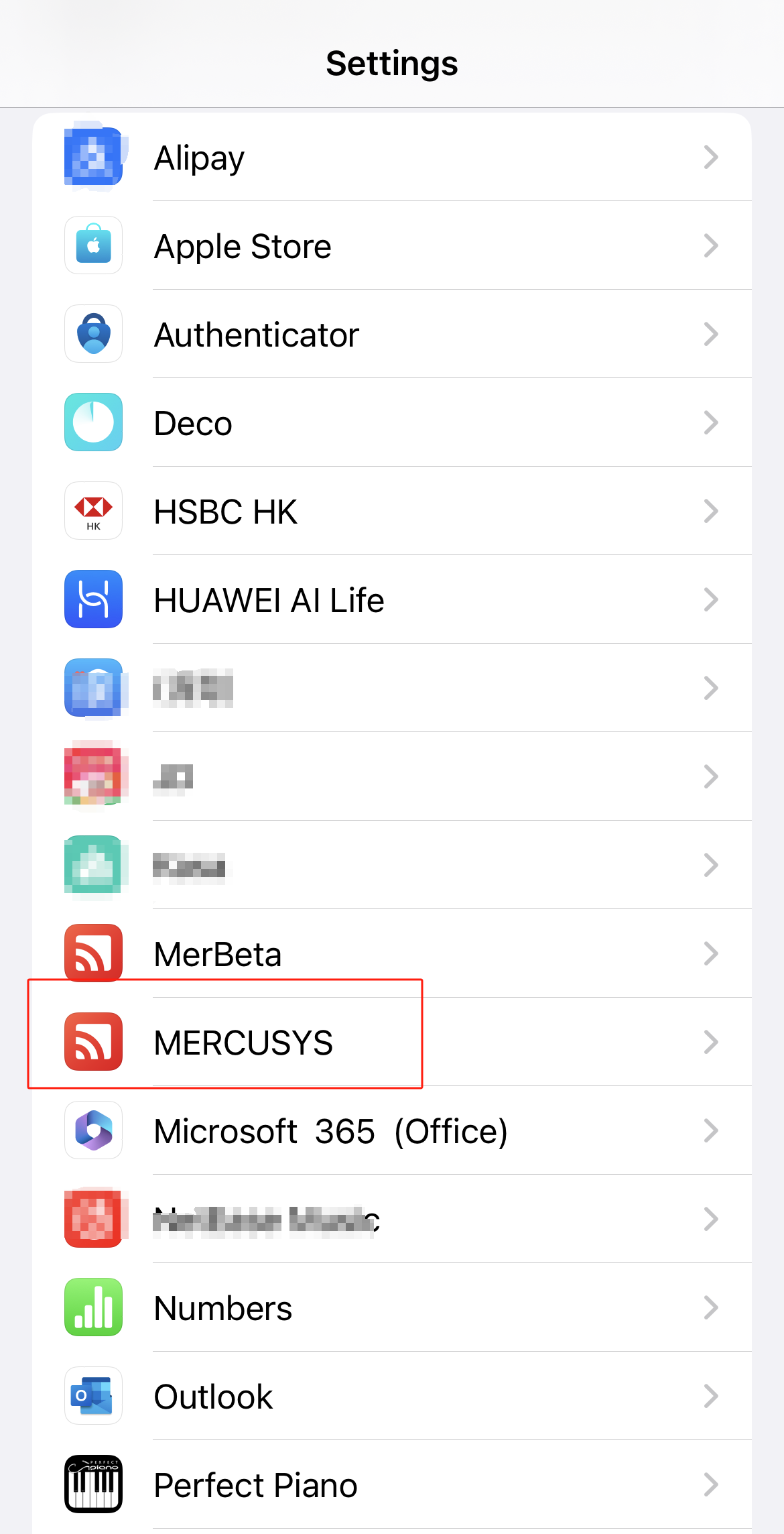
Une fois que vous avez trouvé l'application, appuyez dessus pour accéder à son menu de paramètres.
Une fois dans le menu des paramètres de l'application, activez « Réseau local » et vous ne devriez plus avoir de soucis.
Si vous n'avez pas trouvé l'option « Réseau local » sous Paramètres - MERCUSYS, veuillez essayer quelques conseils ici :
1. Redémarrez votre téléphone ou appareil mobile IOS.
2. Vérifiez que votre téléphone dispose d'une connexion Internet. Il doit être connecté au Wi-Fi ou utiliser les données mobiles pour se connecter à Internet.
3. Accédez aux paramètres de votre appareil mobile IOS > recherchez l'application « MERCUSYS » > Réseau local > Activez l'autorisation « Réseau local ».
4. Accédez aux paramètres de votre appareil IOS - recherchez « Confidentialité » et ouvrez « Confidentialité et sécurité > Réseau local » > activez cette option pour l'application MERCUSYS.

5. Désinstallez et réinstallez la dernière version de l'application MERCUSYS. Lors de la première ouverture de l'application MERCUSYS, sélectionnez « J'ai déjà autorisé l'accès au réseau local » en bas de l'écran pour contourner cette page. Cliquez ensuite sur l'icône « + » en haut à droite pour ajouter un nouvel appareil MERCUSYS et vérifiez si l'iOS affiche la fenêtre d'autorisation « Réseau local ».
6. Désactivez le VPN sur votre téléphone.
Si vous avez d'autres questions ou préoccupations, veuillez contacter le support .